对接头和路由器哪个上网速度更快?如何选择最佳连接方式?
4
2025-07-24
随着云计算技术的飞速发展,企业云路由器成为了连接企业网络与云服务的重要桥梁。本文将详细介绍企业云路由器的连接步骤,并对连接过程中可能遇到的问题进行深入分析和解答。希望通过这篇文章,能够让读者更加轻松地完成云路由器的设置和故障排查。
第一步:准备工作
在开始连接企业云路由器之前,首先需要确保已经准备了所有必需的硬件组件,包括云路由器本身、网络线缆、以及必要的网络访问权限。确认已具备云服务提供商的配置信息,如IP地址、账号密码等。
第二步:物理连接
1.连接电源:将云路由器插上电源,并确保电源指示灯亮起。
2.连接网络线缆:将网络线缆的一端连接至云路由器的WAN口,另一端连接至互联网源(如光纤猫)。
3.连接本地网络:将另一条网络线缆的一端连接到云路由器的LAN口,另一端连接到需要连接网络的设备,如电脑或交换机。

第三步:配置云路由器
1.访问管理界面:在电脑或移动设备上打开网络浏览器,输入云路由器的默认IP地址,进入管理界面。
2.登录管理界面:根据提示输入默认的用户名和密码登录。
3.设置网络参数:根据云服务提供商提供的配置信息,设置静态IP地址或配置动态获取IP地址。
4.设置无线网络(如需):如果使用无线连接,还需设置无线网络名称(SSID)和无线密码。
第四步:测试网络连接
1.检查网络连接状态:在管理界面中查看WAN连接状态,确保连接正常。
2.网络设备测试:通过连接到云路由器的设备尝试访问互联网,确认网络是否畅通无阻。
第五步:安全设置
1.更改默认密码:为了网络安全,应立即更改默认的管理界面登录密码。
2.开启防火墙:配置防火墙规则,保护内部网络不受外部攻击。
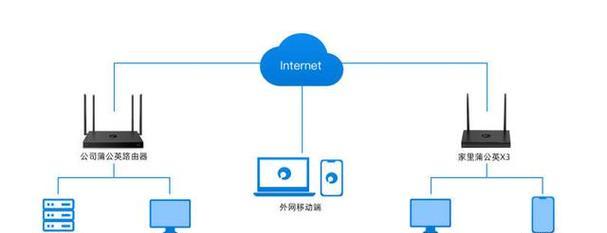
问题一:连接失败
可能原因:电源未接通、网络线缆未正确连接或接触不良、配置信息错误等。
解决方法:检查电源和线缆连接情况,确认所有硬件设备正常工作。核对配置信息,必要时联系云服务提供商获取帮助。
问题二:无法访问管理界面
可能原因:IP地址配置错误、默认管理界面地址与实际不符、网络设置问题等。
解决方法:重启路由器,或尝试使用设备的IP地址直接访问管理界面。确认网络设置是否允许设备访问路由器。
问题三:网络速度慢或不稳定
可能原因:网络带宽不足、路由器信号覆盖范围小、连接设备过多等。
解决方法:检查网络带宽是否满足需求,优化路由器放置位置或升级更高规格的路由器。限制网络内的设备数量,确保网络资源合理分配。
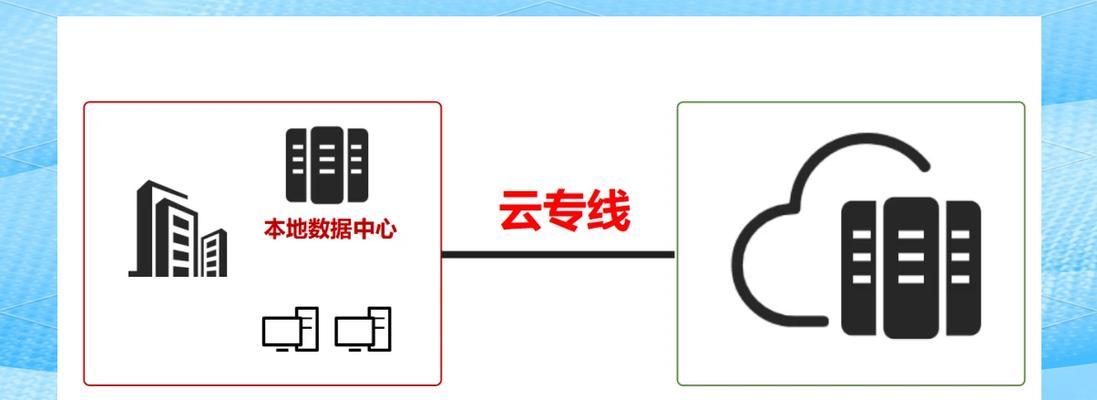
问题四:连接互联网但无法访问某些网站
可能原因:DNS设置错误、网络受限、路由器安全设置阻止访问等。
解决方法:检查DNS服务器设置,尝试更换为公共DNS。确认路由器安全设置是否影响特定网站的访问,并适当调整规则。
企业云路由器连接的正确设置是确保企业网络稳定和高效运行的基础。通过本文介绍的步骤和问题解答,相信您能够更加自信地完成云路由器的配置和故障排除。如果在操作过程中遇到更多问题,建议联系云服务提供商的专业技术支持,获取更专业的帮助与指导。
版权声明:本文内容由互联网用户自发贡献,该文观点仅代表作者本人。本站仅提供信息存储空间服务,不拥有所有权,不承担相关法律责任。如发现本站有涉嫌抄袭侵权/违法违规的内容, 请发送邮件至 3561739510@qq.com 举报,一经查实,本站将立刻删除。